Cara menetapkan semula semua tetapan dasar kumpulan tempatan pada Windows 10
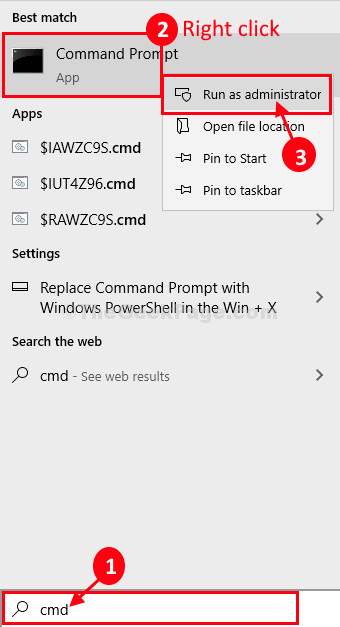
- 1425
- 3
- Wendell Shields
Tetapan dasar kumpulan Kawal parameter tertentu akaun pentadbiran dan bukan pentadbiran di komputer anda. Dalam erti kata yang lebih mudah, ia membezakan antara apa hak akaun tertentu akan dinikmati bergantung pada jenis akaun.
Sekiranya jika anda mahu menetapkan semula Dasar Kumpulan Tempatan Tetapan di komputer anda hanya melaksanakan arahan ini dan tetapan dasar akan ditetapkan semula dalam masa yang singkat.
Tetapkan semula tetapan dasar kumpulan tempatan pada Windows 10-
Ikut langkah-langkah ini-
1. Jenis "cmd"Di kotak carian yang terletak di sudut kiri bawah skrin anda.
2. Sebaik sahaja anda melihat bahawa command prompt telah muncul di skrin anda, Klik kanan di atasnya dan pilih "Jalankan sebagai pentadbir".
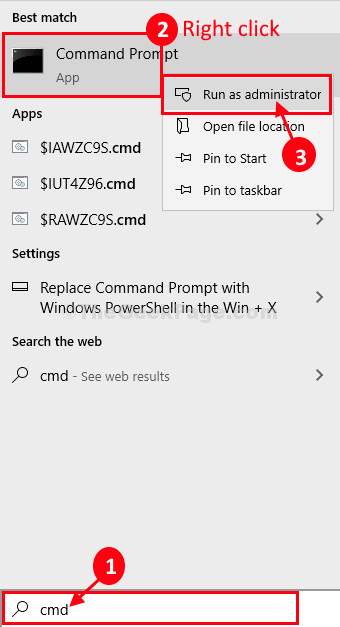
Arahan prompt dengan hak pentadbiran akan dibuka.
3. Untuk membuang semua dasar kumpulan yang aktif di komputer anda, Salin tampal Kod ini dan memukul Masukkan Selepas setiap arahan.
Rd /s /q "%windir%\ system32 \ grouppolicy" rd /s /q "%windir%\ system32 \ grouppolicyusers" gpupdate /force

Sebaik sahaja anda telah melaksanakan arahan ini, tutup Arahan prompt tetingkap.
Reboot komputer anda.
Itu sahaja! Semua Dasar Kumpulan Tempatan Tetapan akan ditetapkan semula ke tetapan lalai.
- « Cara Mengubah Masa Masa Masa Skrin Kunci Windows 10
- Cara Memulihkan Dokumen Word yang Tidak Terlibat dalam MS Word »

